Snagit 배치 이미지 변환 마법사를 사용하여 이미지를 변환하고 수정하는 방법

나와 같고 SnagIt을 기본 기능으로 만 사용하고 있다면캡처 과 스크린 샷에 주석 달기-그런 다음에도 Snagit Batch를 사용한 적이 없습니다이미지 변환 마법사. Windows 탐색기의 마우스 오른쪽 버튼을 클릭하면 나타나는 상황에 맞는 메뉴에서이 메뉴를 발견했지만 항상 그 메뉴를 살펴 보았습니다. 그러나 Snagit Batch Image Conversion Wizard는 정기적으로 여러 이미지 파일로 작업하는 사람이라면 누구나 유틸리티를 사용할 수있는 강력한 도구입니다. Windows 용 Snagit에 포함 된이 숨겨진 보석을 사용하여 다음을 수행 할 수 있습니다.
- 여러 파일을 다른 형식 (.png, .bmp, .jpg, .gif, .pdf, .tif, .img, .ico, .wpg, .psd)으로 변환하면 몇 가지 이름 만 지정할 수 있습니다.
- 최대 높이 또는 너비의 백분율로 이미지 배치 크기 조정
- 이미지 묶음에 워터 마크 추가
- 이미지 회전
- 그림자, 테두리, 캡션, 가장자리 효과 및 Snagit이 할 수있는 기타 모든 기능 추가
- 이미지 자동 이름 바꾸기
- 이미지 다듬기
- 색 농도, 색 보정 및 색 대체 조정
- 이미지 이름에 의미를 추가하여 SEO를 향상 시키십시오!
기본적으로 Snagit Batch 이미지 변환반복적 인 이미지 편집 작업을 수행하고 이미지를 웹 친화적 인 형식과 파일 크기로 변환하고 이미지 파일을 훨씬 빠르고 쉽게 작업 할 수 있습니다. 예를 들어, .JPEG 파일 그룹을 가져 와서 groovyPost 스타일의 블로그 게시물을 준비하는 방법을 보여 드리겠습니다. 다음은 제가 iPhone으로 찍은 스크린 샷입니다. 내가하고 싶은 일은 .PNG로 변환하고 그림자를 추가하고 크기를 조정하고 SEO 친화적 인 파일 이름을 지정하는 것입니다. 이러한 작업을 하나씩 수행 15 다른 이미지 파일은 보통 영원히. 그러나 Snagit Batch Image Conversion Wizard는 아닙니다!
(실제로 iPhone은 기본적으로 스크린 샷을 .PNG로 저장하지만 데모를 위해 .JPG 파일을 사용하고 있습니다.)
1 단계
이미지 파일을 선택하여 배치 변환 마법사에 추가하고 마우스 오른쪽 버튼 클릭 그들. 고르다 Snagit> 일괄 변환 이미지.
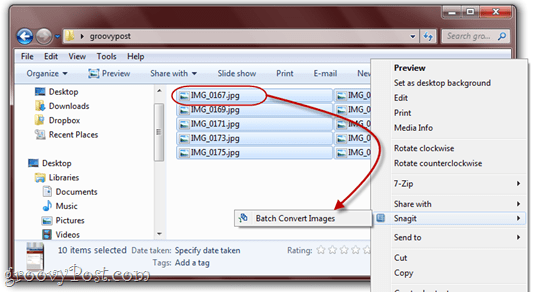
여기에서 볼 수 있듯이 .JPG 형식의 설명이 아닌 파일 이름이 여러 개 있습니다. 모든 것이 곧 바뀔 것입니다.
2 단계
다음 화면에는 더 많은 파일을 추가하거나 이미 선택한 파일을 제거 할 수있는 옵션이 있습니다. 선택한 내용에 만족하면 딸깍 하는 소리 다음.
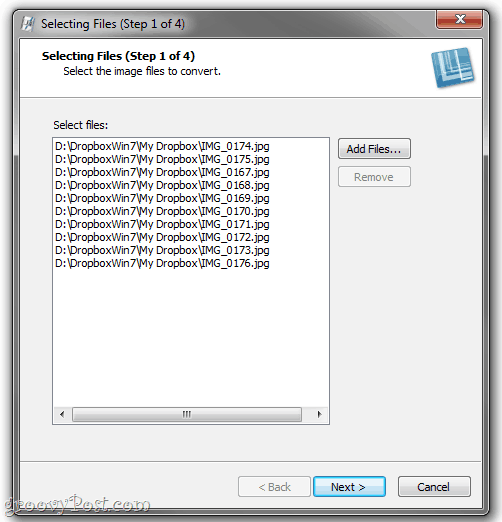
3 단계
다음 화면은 마법이 일어나는 곳입니다. 여기에서 전환 필터를 추가 할 수 있습니다. 클릭 그만큼 수정 드롭 다운 메뉴에서 다양한 변환 필터를 선택하십시오. 이러한 이미지 효과와 수정 사항은 Snagit Editor에 익숙해야합니다.
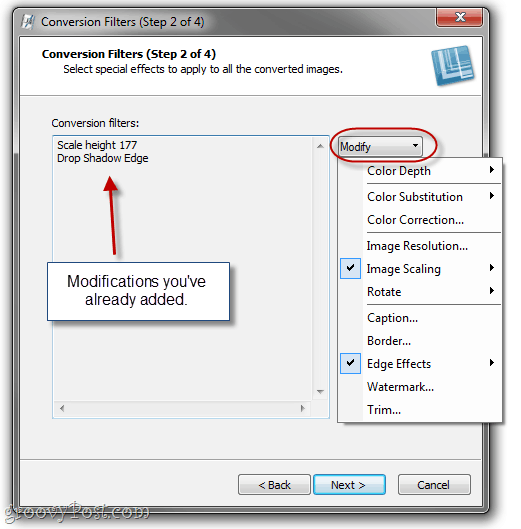
참고 : 이미지에 대해 아무 것도 변경하지 않으려면이 단계를 건너 뛰고 출력 파일 형식으로 넘어갈 수 있습니다.
4 단계
대부분의 변환 필터에는 고급 필터가 있습니다선택할 수있는 옵션. 다시, Snagit Editor에서 이러한 효과로 무엇을해야하는지 알아야합니다. 설명을 위해 배치 변환 마법사가 효과를 렌더링합니다 (한번에 한)를 Snagit 로고에 추가하십시오.
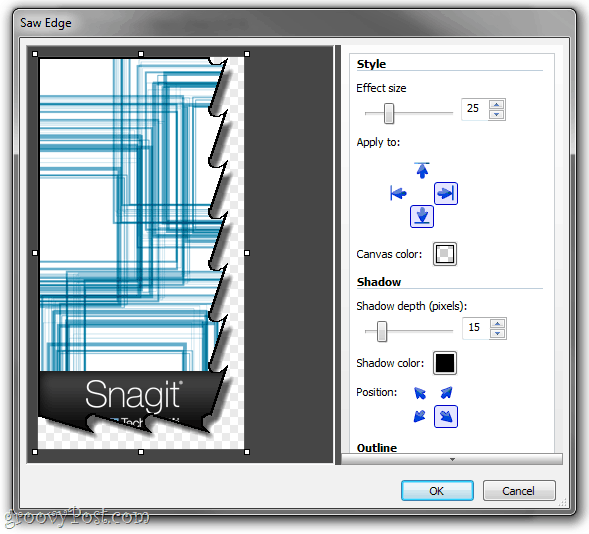
원하는만큼 많은 전환 필터를 추가하고 딸깍 하는 소리 다음.
5 단계
출력 옵션 창에서 다음을 수행 할 수 있습니다.변환 된 파일을 저장할 폴더와 저장하려는 파일 형식을 선택하십시오. 개인적으로, 변환 된 이미지를 원본과 다른 폴더에 저장하고 싶지 않습니다. 혼합.
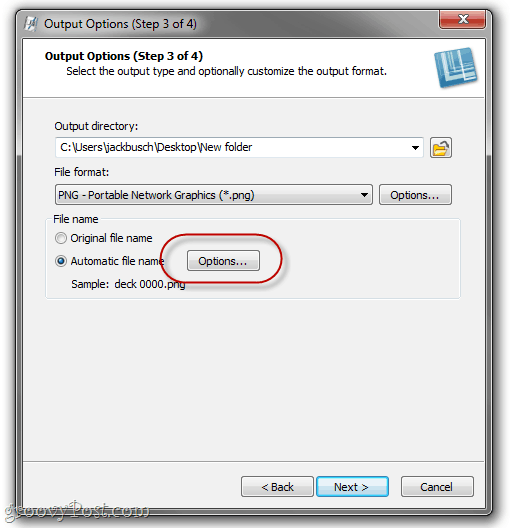
원하는 경우 원래 파일 이름을 사용할 수 있지만 자동 파일 이름을 설정하는 것이 더 유용합니다. 고르다 자동 파일 이름 과 딸깍 하는 소리 옵션 그렇게하기 위해.
6 단계
음악 라이브러리를 사용해 본 적이 있다면이 다음 화면은 Windows Media Player 또는 iTunes와 같은 소프트웨어에 익숙합니다. 원하는 임의의 텍스트를 입력하여 자동 파일 이름을 시작하십시오. 이것은 모든 파일 이름에 포함됩니다. 그런 다음 원래 파일 이름, 시스템 날짜 또는 자동 번호와 같은 다른 파일 이름 구성 요소를 추가하십시오. 여기에서는 날짜가 포함 된 파일 이름을 생성하고 그 뒤에 'snagit 튜토리얼”다음에 자동으로 증가하는 숫자입니다.
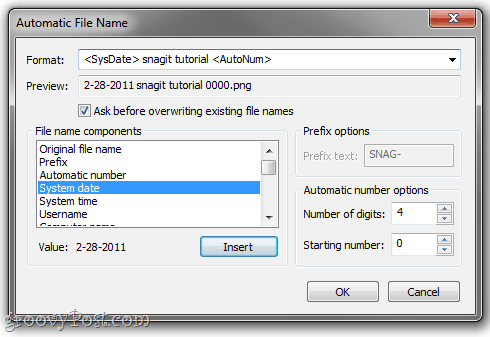
딸깍 하는 소리 승인 완료되면 딸깍 하는 소리 다음.
7 단계
다 좋아 보여요? 멋진, 근사한. 딸깍 하는 소리 끝.
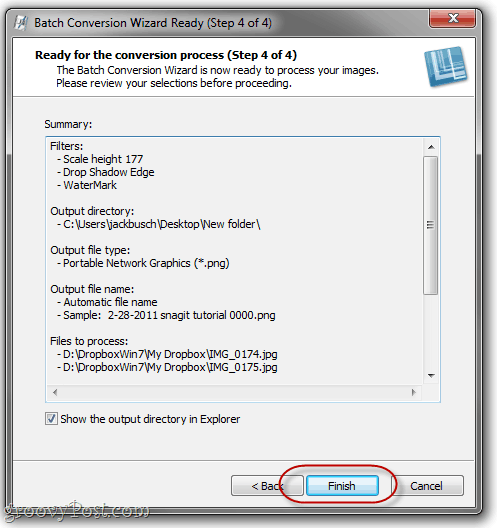
8 단계
일괄 변환 된 이미지를 즐기십시오.
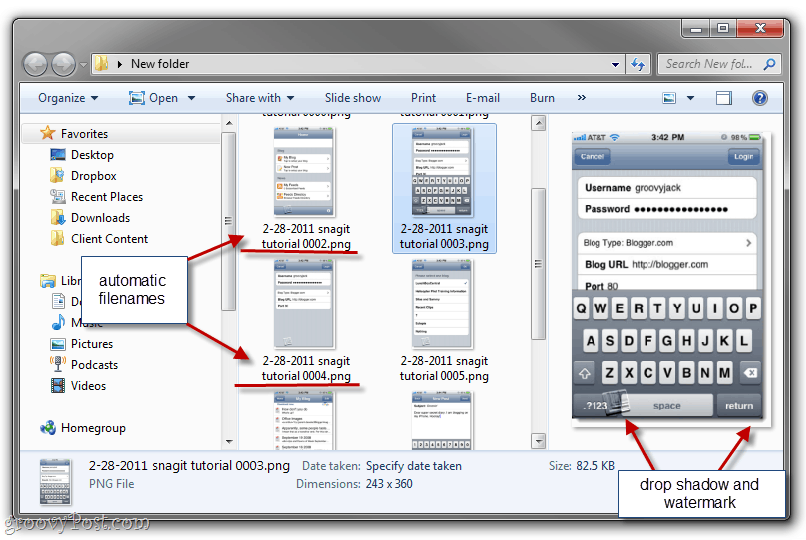
보시다시피, 내 혼란스러운 이미지 파일에는이제 파일을 그룹화 할 논리적 파일 이름과 날짜 및 그림자 및 워터 마크를 제공하여 웹 친화적 인 형식과 파일 크기로 변환되었습니다. 블로그 게시물에 포함시킬 준비가되었습니다. 오후 내내 몇 초가 걸리지 않았습니다.
결론
이것은 우수의 한 응용 프로그램입니다Snagit 배치 이미지 변환 마법사. 또한 이미지를 대량 회전하고, 이미지를 PDF로 변환하고, 이미지 크기를 조정하고, 이미지 이름을 바꾸고, 워터 마크 이미지 및 이미지를 사용하기 전에 정기적으로 수행하는 모든 작업에 사용할 수 있습니다. 무엇보다도 Snagit이 이미 있다면 무료입니다. 보너스에 대해 이야기하십시오!
Snagit 사본이 없습니까? 사본을 가져 오거나 시험판을 먼저 사용하려면 여기를 클릭하십시오.










코멘트를 남겨주세요